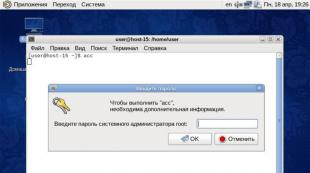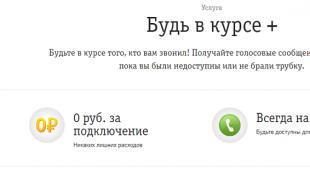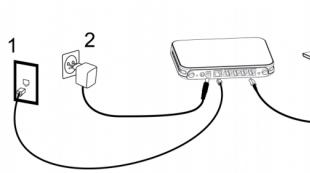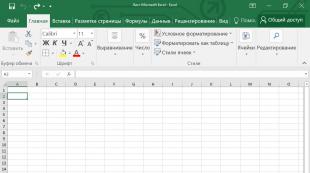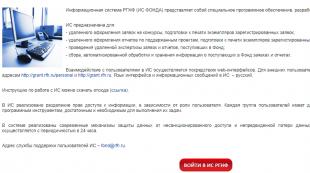Ինչպես պատրաստել pdf epub-ից: Ինչպես փոխարկել PDF ֆայլերը ePub-ի Mac OS-ում Automator-ի միջոցով
Այս հոդվածում ես ձեզ կասեմ, թե ինչպես կարող եք փոխարկել PDF ֆայլերը ePub-իառանց առցանց փոխարկիչների օգտագործման: Նման փոխակերպում իրականացնելու համար բավական է ունենալ Mac OS օպերացիոն համակարգով համակարգիչ։ Այդ նպատակով մենք կօգտագործենք հիանալի Automator կոմունալ ծրագիրը: Օգտագործելով այս մեթոդը, դուք կարող եք ոչ միայն PDF ֆայլերը վերածել ePub, այլ նաև ցանկացած տեքստային փաստաթուղթ (.txt, .rtf, .docև այլն):
Ինչու՞ է ձեզ անհրաժեշտ PDF ֆայլերը ePub-ի փոխարկել:
Ես հաճույքով կարդում եմ: Եվ չնայած Apple-ի տեխնոլոգիայի նկատմամբ իմ շատ հարգալից վերաբերմունքին, ես նախընտրում եմ կարդալ էլեկտրոնային գրքից: Ես ունեմ Nook Simple Touch: Ինձ դուր է գալիս գրքի մինիմալիստական դիզայնը և այն փաստը, որ այն հասկանում է ePub ֆայլերը, որոնք համատեղելի են iOS ընթերցողների մեծամասնության հետ: Փաստն այն է, որ գիրքը միշտ չէ, որ ինձ հետ է, և երբեմն ես դեռ կարդում եմ հեռախոսից կամ պլանշետից:
ePub ձևաչափը բավականին տարածված է ինտերնետում, և սովորաբար հեշտությամբ կարող եք գտնել ձեզ անհրաժեշտ գիրքը: Այնուամենայնիվ, երբեմն իրավիճակներ են առաջանում, երբ ցանկալի գիրքը հասանելի է միայն այլ ձևաչափով: Եթե դա FB2 է, ապա ես օգտագործում եմ: Եթե դա PDF է, ապա էլեկտրոնային գրքից կարդալն այնքան էլ հարմար չէ։ Օրինակ, դուք չեք կարող փոխել տառաչափը, և հաճախ յոթ դյույմանոց էկրանի տեքստը այնքան էլ հարմար չէ կարդալու համար: Նման դեպքերում ես սովորաբար Google-ում եմ «pdf epub converter online»-ի նման մի բան և փնտրում եմ ծառայություն, որը կօգնի ինձ վերափոխել գիրքը:
Հաճախ ինձ այնքան էլ դուր չի գալիս նման առցանց փոխակերպման արդյունքը: Ես չգիտեմ, թե ինչ սկզբունքով են աշխատում նման կայքերը, բայց երբեմն ինչ-որ բան սխալ է լինում վերջնական ֆայլում տեքստի ձևաչափման հետ: Տողերի միջև մեծ տարածությունը, պարբերություններից առաջ նահանջների բացակայությունը և տառատեսակի սխալ ճանաչումը կարող են ePub ֆայլը դարձնել գրեթե անընթեռնելի: Բարեբախտաբար, նրանք, ովքեր ունեն Mac OS համակարգիչ, այլևս կարիք չունեն առցանց փոխարկիչներ օգտագործելու: Ինչու, եթե կա օգնական բոլոր արհեստների համար - Automator:
OS X-ում PDF-ից ePub փոխարկիչի ստեղծում
Վերջերս հանդիպեցի գրքի գրախոսությանը Վ.Ա. Կոշելևի «18-րդ դարի ռուս գյուղացիների հուշերը - 19-րդ դարի առաջին կեսը»: Ես ուզում էի կարդալ գիրքը, բայց այն հասանելի էր միայն առցանց՝ PDF և RTF ձևաչափերով: Օգտագործելով այս գիրքը որպես օրինակ՝ ես ձեզ կասեմ, թե ինչպես ինքներդ ծրագիր ստեղծել PDF-ից ePub-ի փոխարկելու համար:
1. Բացեք Automator-ը և ընտրեք «Ծրագիր» փաստաթղթի տեսակը:

2. «Files and Folders» գրադարանում ընտրեք «Get specified Finder objects» գործողությունը: Քաշեք այն դեպի աջ կողմում գտնվող վահանակ (կամ պարզապես կրկնակի սեղմեք):

3. «Pdf ֆայլեր» գրադարանում ընտրեք «Extract PDF text» գործողությունը:

4. «Text» գրադարանում ընտրեք «Text to ePub file» գործողությունը:

5. Պահպանել ծրագիրը (Command-S), ես այն պահել եմ որպես «PDF to ePub»:

Սկզբունքորեն, գործընթացը ավարտված է, և դուք կարող եք փոխարկել ձեր ֆայլերը: Դա անելու համար պարզապես քաշեք PDF ֆայլը հենց նոր ստեղծված ծրագրով պատկերակի վրա: Այնուհետև Automator-ը ամեն ինչ կանի ինքն իրեն: Լռելյայնորեն, ֆայլը կկոչվի «Իմ նոր գիրքը», այնուհետև կարող եք խմբագրել այն ինքներդ՝ փոխելով վերնագիրը, հեղինակը և ավելացնելով շապիկ:
Նրանք, ովքեր անմիջապես տենչում են էսթետիկ գեղեցկությունը, կարող են անմիջապես գիրք պատրաստել «ինչպես առցանց խանութում»՝ կատարելով մի քանի պարզ քայլ:
6. «Text to ePub file» պատուհանում նշեք գրքի անվանումը և հեղինակը: Ներբեռնեք կափարիչի ֆայլը ձեր համակարգչում և նշեք դրա ուղին:

7. «Get Specified Finder Objects» պատուհանում սեղմեք «Ավելացնել» և կցեք ցանկալի PDF ֆայլը:

8. Վերին աջ անկյունում սեղմեք «Run» և վայելեք արդյունքը:
Տեքստային ֆայլը (.txt, .rtf, .doc և այլն) վերափոխելն էլ ավելի հեշտ է ePub: Դա անելու համար պարզապես անհրաժեշտ է բաց թողնել ալգորիթմի 3-րդ քայլը:
Ինչ տեսք ունեն ստեղծված գրքերը
Եվ նրանք հիանալի տեսք ունեն: Ծածկույթը տեղում.

Ամեն ինչ կարգին է տառատեսակի, պարբերությունների և այլ խորշերի հետ կապված:


Տեքստային ֆայլերի հետ ընդհանրապես խնդիրներ չկան: PDF-ի դեպքում ամեն ինչ կախված է տեքստի որակից։ Եթե դա վատ սկանավորված տարբերակ է, ապա դժվար թե լավ արդյունք ստանաք։ Իդեալական տարբերակը չսկանավորված PDF փաստաթուղթն է, որն ի սկզբանե ստեղծվել է էլեկտրոնային ձևաչափով:
Այսպիսով, բավականին պարզ գործողությունների արդյունքում ես ստացա կարդալու նոր գիրք։ Այժմ ես ունեմ հազվագյուտ օրինակ՝ գիրքը Վ.Ա. Կոշելևի «18-րդ դարի ռուս գյուղացիների հուշերը - 19-րդ դարի առաջին կեսը» ePub ձևաչափով, որը հնարավոր չէ ներբեռնել առցանց: Ալելուիա.
EPUB-ը՝ էլեկտրոնային հրատարակության կարճ ձևը, ձևաչափ է, որը նախատեսված է ճկուն բովանդակություն պահելու համար, որի հիմնական նպատակը շարժական սարքերում դիտելն ու կարդալն է, ինչպիսիք են էլեկտրոնային ընթերցողները կամ շարժական սարքերը:
Ինչու՞ փոխարկել PDF-ից EPUB:
Ինչպես նշվեց վերևում, PDF-ը լայնորեն օգտագործվող ձևաչափ է սեղանադիր համակարգիչներում կարդալու համար, բայց երբ խոսքը վերաբերում է ձեր PDF ֆայլերը հեռախոսով կամ պլանշետով կարդալու կամ դիտելուն, ինչպես նաև ավելի հեշտ ընթերցման համար չափավորելուն, գրքի տեքստը կհայտնվի հետևյալ կերպ. PDF ձևաչափն անջատված է էկրանից կամ ճիշտ չի ցուցադրվում: Ամբողջ տեքստը կարդալու համար անհրաժեշտ է բովանդակությունը վեր ու վար ուղղել։ Սա է պատճառը, որ նախընտրելի է ձեր PDF ֆայլերը փոխարկել EPUB-ի: EPUB ձևաչափը հեշտացնում է ընթերցումը շարժական հարթակներում և նախագծված է այնպես, որ արձագանքող բովանդակությունը մասշտաբի, ցուցադրվի, կարգավորի տառատեսակները և ներդիրները էկրանի չափին համապատասխան և ճիշտ ցուցադրվի, երբ տեսանելի տարածքը դինամիկ փոխվում է: Բացի այդ, EPUB-ը գրքերի ընթերցման միակ ձևաչափն է, որն ընդունում է iTunes-ը: Ֆայլը PDF-ից EPUB-ի փոխակերպելուց հետո կարող եք հեշտությամբ կարդալ ձեր էլեկտրոնային գրքերը iPod Touch-ի, iPad-ի, iPhone-ի և այլնի վրա:
Չնայած այն հանգամանքին, որ երկու ձևաչափերն էլ ունեն իրենց առավելությունները, կան մի շարք պատճառներ, որոնք առաջնահերթություն են տալիս EPUB ձևաչափին.
- EPUB ձևաչափում տեքստը ինքնաբերաբար վերադառնում է էկրանին, ինչը տեղի չի ունենում PDF ձևաչափով:
- Տառատեսակի չափը կարող է ավտոմատ կերպով փոխվել, եթե ձեր փաստաթուղթը ներբեռնեք շարժական սարք՝ կարդալու համար, սակայն, եթե ունեք PDF ֆայլ, պետք է ձեռքով մեծացնեք և փոքրացնեք, ինչն ինքնին շատ զայրացնող կլինի:
- EPUB փաստաթղթերի բառերը ինդեքսավորվում են և կարող են օգտագործվել ձեր ընթերցողի ներկառուցված բառարանում հետագա որոնումների համար:
Ամփոփելու համար կարող ենք ասել, որ նրանց համար, ովքեր ցանկանում են կարդալ իրենց գիրքը աշխատասեղանի համակարգչով, PDF ձևաչափը հարմար է և ընդունելի, բայց եթե ցանկանում եք կարդալ շարժական սարքով, խորհուրդ է տրվում EPUB:
Ցավոք, ոչ բոլոր էլեկտրոնային ընթերցողները և այլ շարժական սարքերն են աջակցում PDF ձևաչափի ընթերցմանը, ի տարբերություն ePub ընդլայնմամբ գրքերի, որոնք հատուկ նախագծված են բացելու համար նման սարքերում: Հետևաբար, օգտատերերի համար, ովքեր ցանկանում են դիտել PDF փաստաթղթի բովանդակությունը նման սարքերում, իմաստ ունի մտածել այն ePub-ի փոխարկելու մասին:
Ցավոք, ընթերցանության ոչ մի ծրագիր չի կարող ուղղակիորեն PDF-ը վերածել ePub-ի: Հետևաբար, համակարգչի վրա այս նպատակին հասնելու համար դուք պետք է օգտագործեք առցանց վերաֆորմատավորման ծառայություններ կամ համակարգչում տեղադրված փոխարկիչ ծրագրեր: Գործիքների վերջին խմբի մասին մենք ավելի մանրամասն կխոսենք այս հոդվածում:
Մեթոդ 1. տրամաչափ
Նախ, եկեք կենտրոնանանք Calibri ծրագրի վրա, որը միավորում է փոխարկիչի, ընթերցանության հավելվածի և էլեկտրոնային գրադարանի գործառույթները։
- Գործարկել ծրագիրը: Նախքան PDF փաստաթղթի վերափոխումը սկսելը, դուք պետք է այն ավելացնեք Caliber գրադարանի հավաքածուին: Սեղմել «Ավելացնել գրքեր».
- Հայտնվում է Գրքի ընտրիչը: Գտեք այն տարածքը, որտեղ գտնվում է PDF-ը և, նշելով այն, կտտացրեք «Բաց».
- Ընտրված օբյեկտն այժմ ցուցադրվում է Calibri ինտերֆեյսի գրքերի ցանկում: Սա նշանակում է, որ այն ավելացվել է գրադարանին հատկացված պահեստին։ Փոխակերպմանը գնալու համար ընտրեք դրա անունը և սեղմեք «Փոխակերպել գրքերը».
- Բաժնի կարգավորումների պատուհանը ակտիվացված է «Մետատվյալներ». Առաջին նշեք տարրի մեջ «Ելքի ձևաչափ»դիրք «EPUB». Սա միակ պարտադիր գործողությունն է, որը պետք է կատարվի այստեղ։ Դրանում մնացած բոլոր մանիպուլյացիաներն իրականացվում են բացառապես օգտագործողի խնդրանքով: Նաև նույն պատուհանում կարող եք ավելացնել կամ փոխել մետատվյալների մի ամբողջ շարք համապատասխան դաշտերում, մասնավորապես՝ գրքի անվանումը, հրատարակիչը, հեղինակի անունը, պիտակները, նշումները և այլն: Այստեղ դուք կարող եք փոխել շապիկը այլ նկարի` սեղմելով տարրի աջ կողմում գտնվող թղթապանակի պատկերակը «Փոխել շապիկի պատկերը». Դրանից հետո բացվող պատուհանում դուք պետք է ընտրեք նախապես պատրաստված պատկեր, որը նախատեսված է որպես շապիկի պատկեր, որը պահվում է ձեր կոշտ սկավառակի վրա:
- Գլխում «Դեկոր»Դուք կարող եք կարգավորել մի շարք գրաֆիկական կարգավորումներ՝ սեղմելով պատուհանի վերևի ներդիրներին: Առաջին հերթին կարող եք խմբագրել տառատեսակը և տեքստը՝ ընտրելով ցանկալի չափը, նահանջը և կոդավորումը: Կարող եք նաև ավելացնել CSS ոճեր:
- Այժմ անցեք ներդիր «Էվրիստիկ մշակում». Գործառույթն ակտիվացնելու համար, որը տվել է բաժնի անունը, նշեք պարամետրի կողքին գտնվող վանդակը «Թույլատրել էվրիստիկ մշակումը». Բայց նախքան դա անելը, դուք պետք է հաշվի առնեք, որ թեև այս գործիքը շտկում է սխալներ պարունակող ձևանմուշները, միևնույն ժամանակ, այս տեխնոլոգիան դեռ կատարյալ չէ, և դրա օգտագործումը որոշ դեպքերում կարող է նույնիսկ վատթարացնել վերջնական ֆայլը փոխարկումից հետո: Բայց օգտատերն ինքը կարող է որոշել, թե որ պարամետրերի վրա կազդի էվրիստիկ մշակումը: Այն տարրերը, որոնք արտացոլում են կարգավորումները, որոնց վրա դուք չեք ցանկանում կիրառել վերը նշված տեխնոլոգիան, պետք է չնշված լինեն: Օրինակ, եթե դուք չեք ցանկանում, որ ծրագիրը վերահսկի տողերի ընդմիջումները, ապա նշեք դիրքը «Հեռացնել գծերի ընդհատումները»և այլն:
- Ներդիրում «Էջի կարգավորում»Դուք կարող եք նշանակել ելքային և մուտքային պրոֆիլ՝ ելքային ePub-ի ավելի ճիշտ ցուցադրման համար որոշակի սարքերում: Այստեղ նշանակված է նաև լուսանցքի նահանջը:
- Ներդիրում «Սահմանել կառուցվածքը»Դուք կարող եք սահմանել XPath արտահայտություններ, որպեսզի համոզվեք, որ էլեկտրոնային գիրքը ճիշտ ցուցադրում է գլուխների գտնվելու վայրը և ընդհանուր կառուցվածքը: Բայց այս պարամետրը պահանջում է որոշակի գիտելիքներ: Եթե դրանք չունեք, ապա ավելի լավ է չփոխել այս ներդիրի պարամետրերը:
- XPath արտահայտությունների միջոցով բովանդակության աղյուսակի կառուցվածքի ցուցադրումը կարգավորելու նմանատիպ հնարավորություն ներկայացված է ներդիրում, որը կոչվում է. "Բովանդակություն".
- Ներդիրում «Որոնել և փոխարինել»Դուք կարող եք որոնել՝ մուտքագրելով բառեր և կանոնավոր արտահայտություններ և դրանք փոխարինելով այլ տարբերակներով: Այս հատկությունը օգտագործվում է միայն խորը տեքստի խմբագրման համար: Շատ դեպքերում այս գործիքն օգտագործելու կարիք չկա:
- Անցնելով ներդիր «PDF մուտքագրում», կարող եք կարգավորել միայն երկու արժեք՝ գծի ընդլայնման գործակիցը և որոշել, թե արդյոք փոխակերպման ընթացքում պատկերները պետք է փոխանցվեն։ Լռելյայնորեն, նկարները փոխանցվում են, բայց եթե չեք ցանկանում, որ դրանք լինեն վերջնական ֆայլում, ապա պետք է նշեք կողքի վանդակը: «Պատկեր չկա».
- Ներդիրում «EPUB ելք»Նշելով համապատասխան տարրերի կողքին գտնվող վանդակները, կարող եք կարգավորել մի քանի ավելի պարամետր, քան նախորդ բաժնում: Դրանց թվում են.
- Մի տարանջատեք ըստ էջի ընդմիջումների.
- Լռելյայն ծածկույթ չկա;
- SVG ծածկույթ չկա;
- հարթ EPUB ֆայլի կառուցվածք;
- Պահպանեք ծածկույթի հարաբերակցությունը;
- Տեղադրեք ներկառուցված բովանդակության աղյուսակ և այլն:
Առանձին տարրում, անհրաժեշտության դեպքում, կարող եք վերնագիր վերագրել ավելացված բովանդակության աղյուսակին: Տարածքում «Բաժանել ֆայլերը ավելի քան»Դուք կարող եք նշել, թե ինչ չափի վերջնական օբյեկտը կբաժանվի մասերի, երբ այն հասնի դրան: Լռելյայն այս արժեքը 200 ԿԲ է, բայց այն կարելի է ավելացնել կամ նվազեցնել: Ցածր էներգիայի շարժական սարքերում փոխարկված նյութի հետագա ընթերցման համար բաժանման այս հնարավորությունը հատկապես տեղին է:
- Ներդիրում «Վրիպազերծում»Փոխակերպման գործընթացից հետո հնարավոր է վրիպազերծման ֆայլ արտահանել: Այն կօգնի ձեզ բացահայտել, ապա լուծել փոխակերպման սխալները, եթե դրանք կան: Նշելու համար, թե որտեղ է տեղադրվելու վրիպազերծման ֆայլը, կտտացրեք գրացուցակի պատկերի պատկերակին և բացվող պատուհանում ընտրեք ցանկալի գրացուցակը:
- Բոլոր պահանջվող տվյալները մուտքագրելուց հետո կարող եք սկսել փոխակերպման ընթացակարգը: Սեղմել "ԼԱՎ".
- Մշակումը սկսվում է.
- Դրա ավարտից հետո խմբի գրադարանների ցանկում գրքի անվանումն ընտրելիս «Ձևաչափեր»բացի մակագրությունից «PDF», կցուցադրվի նաև մակագրությունը «EPUB». Այս ձևաչափով գիրքն ուղղակիորեն ներկառուցված Calibri ընթերցողի միջոցով կարդալու համար սեղմեք այս տարրի վրա:
- Սկսվում է ընթերցողը, որում դուք կարող եք կարդալ անմիջապես ձեր համակարգչում:
- Եթե Ձեզ անհրաժեշտ է գիրքը տեղափոխել մեկ այլ սարք կամ այլ մանիպուլյացիաներ կատարել դրա հետ, ապա դա անելու համար դուք պետք է բացեք դրա գտնվելու վայրի գրացուցակը: Այդ նպատակով գրքի անունը նշելուց հետո անհրաժեշտ է սեղմել «Սեղմեք բացելու համար»պարամետրին հակառակ «Ճանապարհ».
- Կսկսի «Դիրիժոր»ճիշտ այնտեղ, որտեղ գտնվում է փոխարկված ePub ֆայլը: Սա կլինի Calibri-ի ներքին գրադարանի կատալոգներից մեկը: Այժմ դուք կարող եք իրականացնել ցանկացած նախատեսված մանիպուլյացիա այս օբյեկտի հետ:



















Վերֆորմատավորման այս մեթոդն առաջարկում է շատ մանրամասն կարգավորումներ ePub ձևաչափի ընտրանքների համար: Ցավոք, Calibri-ն հնարավորություն չունի նշելու այն գրացուցակը, որտեղ կուղարկվի փոխարկված ֆայլը, քանի որ բոլոր մշակված գրքերն ուղարկվում են ծրագրի գրադարան:
Մեթոդ 2. AVS փոխարկիչ
Հաջորդ ծրագիրը, որը թույլ է տալիս կատարել PDF փաստաթղթերը ePub-ում վերափոխելու գործողությունը, AVS Converter-ն է:
- Բացեք AVS Converter-ը: Սեղմել «Ավելացնել ֆայլ».

Նաև օգտագործեք վահանակի վրա նույն անունով կոճակ, եթե այս տարբերակը ձեզ համար ավելի ընդունելի է թվում:

Կարող եք նաև օգտագործել ընտրացանկի տարրերի նավիգացիան «Ֆայլ»Եվ "Ավելացնել ֆայլեր"կամ օգտագործել Ctrl+O.
- Փաստաթղթերի ավելացման ստանդարտ գործիքն ակտիվացված է: Գտեք այն տարածքը, որտեղ գտնվում է PDF-ը և ընտրեք նշված տարրը: Սեղմել «Բաց».

Փոխակերպման համար պատրաստված օբյեկտների ցանկում փաստաթուղթ ավելացնելու ևս մեկ տարբերակ կա: Այն ներառում է քաշքշում «Դիրիժոր» PDF գրքեր դեպի AVS Converter պատուհան:
- Վերը նշված քայլերից մեկը կատարելուց հետո PDF-ի բովանդակությունը կհայտնվի նախադիտման տարածքում: Դուք պետք է ընտրեք վերջնական ձևաչափը: Տարրում «Ելքի ձևաչափ»սեղմեք ուղղանկյունի վրա «Էլեկտրոնային գրքում». Լրացուցիչ դաշտ է հայտնվում, որը ցույց է տալիս հատուկ ձևաչափեր: Դուք պետք է ընտրեք որևէ տարբերակ ցանկից «ePub».
- Բացի այդ, դուք կարող եք նշել գրացուցակի հասցեն, որտեղ կուղարկվեն վերաֆորմատավորված տվյալները: Լռելյայնորեն սա այն թղթապանակն է, որտեղ կատարվել է վերջին փոխակերպումը կամ գրացուցակը «Փաստաթղթեր»ընթացիկ Windows հաշիվ: Դուք կարող եք տեսնել տարրի ուղարկման ճշգրիտ ուղին «Ելքի թղթապանակ». Եթե դա ձեզ չի սազում, ուրեմն իմաստ ունի փոխել այն։ Պետք է սեղմել "Վերանայում…".
- Հայտնվում է «Թերթիր թղթապանակները». Ընտրեք այն թղթապանակը, որը ցանկանում եք պահել վերաֆորմատավորված ePub-ը և սեղմեք "ԼԱՎ".
- Նշված հասցեն կհայտնվի ինտերֆեյսի տարրում «Ելքի թղթապանակ».
- Փոխարկիչի ձախ հատվածում, ձևաչափի ընտրության բլոկի տակ, կարող եք նշանակել մի շարք աննշան փոխակերպման կարգավորումներ: Անմիջապես սեղմեք «Ձևաչափի ընտրանքներ». Բացվում է կարգավորումների խումբ, որը բաղկացած է երկու կետից.
- Պահպանել ծածկույթը;
- Ներկառուցված տառատեսակներ.
Այս երկու տարբերակներն էլ միացված են: Եթե ցանկանում եք անջատել ներկառուցված տառատեսակների աջակցությունը և հեռացնել կափարիչը, ապա պետք է հանեք համապատասխան տարրերի նշումը:
- Հաջորդը, բացեք բլոկը «Միաձուլվել». Այստեղ մի քանի փաստաթղթեր միաժամանակ բացելիս հնարավոր է դրանք միավորել մեկ ePub օբյեկտի մեջ։ Դա անելու համար պետք է դիրքի կողքին նշան դնել «Միավորել բաց փաստաթղթերը».
- Այնուհետև կտտացրեք բլոկի անունը «Վերանվանել». Ցուցակում «Պրոֆիլ»դուք պետք է ընտրեք վերանվանման տարբերակը: Սկզբում արժեքը սահմանվում է այնտեղ «Բնօրինակ անվանումը». Այս տարբերակն օգտագործելիս ePub ֆայլի անունը կմնա նույնը, ինչ PDF փաստաթղթի անունը, բացառությամբ ընդլայնման: Եթե անհրաժեշտ է փոխել այն, ապա անհրաժեշտ է նշել ցանկի երկու դիրքերից մեկը. «Տեքստ + հաշվիչ»կամ «Հակառակ+տեքստ».
Առաջին դեպքում ստորև բերված տարրում մուտքագրեք ցանկալի անունը «Տեքստ». Փաստաթղթի անվանումը, ըստ էության, բաղկացած կլինի այս անունից և հերթական համարից: Երկրորդ դեպքում սերիական համարը գտնվելու է անունից առաջ։ Այս թիվը հատկապես օգտակար է ֆայլերը խմբերով փոխակերպելիս, որպեսզի դրանց անունները տարբեր լինեն: Վերանվանման վերջնական արդյունքը կհայտնվի մակագրության կողքին «Ելքի անվանումը».
- Պարամետրերի մեկ այլ բլոկ կա. «Հանել պատկերներ». Այն օգտագործվում է բնօրինակ PDF-ից պատկերները առանձին գրացուցակ հանելու համար: Այս տարբերակը օգտագործելու համար սեղմեք բլոկի անվան վրա: Լռելյայն, նպատակակետ գրացուցակը, որտեղ նկարները կուղարկվեն, գտնվում է "Իմ փաստաթղթերը"քո պրոֆիլը. Եթե Ձեզ անհրաժեշտ է փոխել այն, սեղմեք դաշտի վրա և ընտրեք այն ցանկից, որը հայտնվում է "Վերանայում…".
- Գործիքը կհայտնվի «Թերթիր թղթապանակները». Նշեք այն տարածքը, որտեղ ցանկանում եք պահել նկարները և սեղմեք "ԼԱՎ".
- Գրացուցակի անունը կհայտնվի դաշտում "Նպատակային թղթապանակ". Պատկերներ վերբեռնելու համար պարզապես սեղմեք «Հանել պատկերներ».
- Այժմ, երբ բոլոր կարգավորումները նշված են, կարող եք անցնել վերաֆորմատավորման ընթացակարգին: Այն ակտիվացնելու համար սեղմեք «Սկսի՛ր։.
- Փոխակերպման գործընթացը մեկնարկել է. Դրա անցման դինամիկան կարելի է դատել այն տվյալների հիման վրա, որոնք ցուցադրվում են նախադիտման տարածքում որպես տոկոս:
- Այս գործընթացի ավարտին պատուհան է բացվում, որը ցույց է տալիս վերաֆորմատավորման հաջող ավարտը: Ստացված ePub-ը գտնելու համար կարող եք այցելել գրացուցակ: Սեղմել «Վրդ. թղթապանակ».
- Բացվում է «Դիրիժոր»մեզ անհրաժեշտ թղթապանակում, որտեղ պարունակվում է փոխարկված ePub-ը: Այժմ այն կարելի է այստեղից տեղափոխել շարժական սարք, կարդալ անմիջապես համակարգչից կամ կատարել այլ մանիպուլյացիաներ։















Փոխակերպման այս մեթոդը բավականին հարմար է, քանի որ այն թույլ է տալիս միաժամանակ վերափոխել մեծ թվով օբյեկտներ և թույլ է տալիս օգտվողին նշանակել պահեստային թղթապանակ փոխակերպումից հետո ստացված տվյալների համար: Հիմնական թերությունն այն է, որ AVS-ը վճարովի է:
Մեթոդ 3. Ձևաչափման գործարան
Մեկ այլ փոխարկիչ, որը կարող է գործողություններ կատարել տվյալ ուղղությամբ, կոչվում է Format Factory:
- Բացեք Format Factory-ը: Սեղմեք անվան վրա «Փաստաթուղթ».
- Ընտրեք սրբապատկերների ցանկից «EPub».
- Նշված ձևաչափին փոխակերպման պայմանների պատուհանը ակտիվացված է: Նախևառաջ անհրաժեշտ է նշել PDF-ը: Սեղմել «Ավելացնել ֆայլ».
- Ստանդարտ ձևի ավելացման պատուհանը հայտնվում է: Գտեք PDF պահեստավորման տարածքը, նշեք այս ֆայլը և սեղմեք «Բաց». Դուք կարող եք միաժամանակ ընտրել օբյեկտների խումբ:
- Ընտրված փաստաթղթերի անվանումը և դրանցից յուրաքանչյուրի ուղին կհայտնվեն փոխակերպման պարամետրերի վահանակում: Տարրում ցուցադրվում է գրացուցակը, որտեղ փոխակերպված նյութը կուղարկվի ընթացակարգի ավարտից հետո "Նպատակային թղթապանակ". Որպես կանոն, սա այն տարածքն է, որտեղ վերջին անգամ կատարվել է փոխարկումը: Եթե ցանկանում եք փոխել այն, ապա սեղմեք «Փոփոխություն».
- Բացվում է «Թերթիր թղթապանակները». Թիրախային գրացուցակը գտնելուց հետո ընտրեք այն և սեղմեք "ԼԱՎ".
- Նոր ուղին կցուցադրվի տարրում "Նպատակային թղթապանակ". Փաստորեն, այս պահին բոլոր պայմանները կարելի է համարել տրված։ Սեղմել "ԼԱՎ".
- Դուք վերադարձվում եք հիմնական փոխարկիչի պատուհանին: Ինչպես տեսնում եք, PDF փաստաթուղթը ePub-ի վերածելու մեր ստեղծած առաջադրանքը հայտնվել է վերափոխման ցանկում: Գործընթացն ակտիվացնելու համար նշեք այս ցանկի կետը և սեղմեք «Սկսել».
- Փոխակերպման գործընթացը տեղի է ունենում, որի դինամիկան սյունակում նշվում է միաժամանակ գրաֆիկական և տոկոսային տեսքով «Պետություն».
- Նույն սյունակում գործողության ավարտն ազդարարվում է արժեքի տեսքով "Կատարած".
- Ստացված ePub-ի գտնվելու վայրը այցելելու համար ընտրեք առաջադրանքի անունը ցանկում և սեղմեք "Նպատակային թղթապանակ".

Այս անցումը կատարելու մեկ այլ տարբերակ նույնպես կա. Աջ սեղմեք առաջադրանքի անվան վրա: Ընտրեք ցանկից, որը հայտնվում է «Բացել նպատակակետ թղթապանակը».
- Վերոնշյալ քայլերից մեկը կատարելուց հետո անմիջապես ներս մտեք «Հետազոտող»Կբացվի գրացուցակը, որտեղ տեղադրված է ePub-ը: Հետագայում օգտագործողը կարող է կիրառել նշված օբյեկտի հետ կապված ցանկացած գործողություն:

Փոխակերպման այս մեթոդը անվճար է, ինչպես Calibri-ի օգտագործումը, բայց միևնույն ժամանակ թույլ է տալիս ճշգրիտ նշել նպատակակետի թղթապանակը, ինչպես AVS Converter-ում: Բայց ելքային ePub-ի համար պարամետրեր նշելու ունակության առումով Format Factory-ը զգալիորեն զիջում է Caliber-ին:











Կան մի շարք փոխարկիչներ, որոնք թույլ են տալիս վերափոխել PDF փաստաթուղթը ePub ձևաչափի: Լավագույնը որոշելը բավականին դժվար է, քանի որ յուրաքանչյուր տարբերակ ունի իր առավելություններն ու թերությունները: Բայց դուք կարող եք ընտրել համապատասխան տարբերակը կոնկրետ խնդիր լուծելու համար։ Օրինակ, առավել ճշգրիտ նշված պարամետրերով գիրք ստեղծելու համար Calibri-ն ամենահարմարն է թվարկված հավելվածներից: Եթե Ձեզ անհրաժեշտ է նշել ելքային ֆայլի գտնվելու վայրը, բայց շատ չեք հետաքրքրում դրա կարգավորումներին, ապա կարող եք օգտագործել AVS Converter կամ Format Factory: Վերջին տարբերակը նույնիսկ նախընտրելի է, քանի որ դրա օգտագործման համար վճար չի պահանջվում։
PDF to ePub Converter - PDF ֆայլերը ePub ձևաչափի փոխարկելու ծրագիր: Թեև PDF-ը էլեկտրոնային գրքերի ընդհանուր ընդունված ձևաչափ է, այն առանց որոշ թերությունների չէ: Օրինակ, եթե PDF փաստաթղթի էջն ամբողջությամբ չի տեղավորվում էկրանին, դուք պետք է անընդհատ ոլորեք այն՝ օգտագործելով հորիզոնական ոլորման տողը: Բայց եթե PDF փաստաթուղթը պահպանեք ePub ձևաչափով, կազատվեք այս և այլ անհարմար պահերից։ ePub ձևաչափը կարող է հարմարվել էկրանի տարբեր լուծաչափերին և աջակցվում է բազմաթիվ ժամանակակից էլեկտրոնային գրքեր ընթերցողների և այլ շարժական սարքերի կողմից (iPad, iPhone և այլն):
PDF to ePub Converter-ը թույլ է տալիս գրքերն ու փաստաթղթերը PDF-ից ePub ձևաչափի վերածել՝ պահպանելով բոլոր պատկերները և էջի դասավորությունը (տառատեսակներ, տեքստի գույներ և այլն): Այս հավելվածը կարող է ավտոմատ կերպով բաժանել տեքստը պարբերությունների և թույլ է տալիս խմբագրել յուրաքանչյուր առանձին էջ WYSIWYG ռեժիմում՝ նախքան այն նոր ձևաչափով պահելը: PDF-ից ePub փոխարկիչն աջակցում է բազմասյունակ տեքստին, աղյուսակներին, մաթեմատիկական բանաձևերին և գրաֆիկներին: Փոխակերպման ընթացքում դուք կարող եք հեռացնել էջատակներն ու վերնագրերը էլեկտրոնային գրքերից, փոխել պատկերի լուծաչափը և տառատեսակի չափը, ինչպես նաև պահպանել էջանիշների և փաստաթղթերի կառուցվածքի մասին տեղեկությունները: PDF-ից ePub փոխարկիչն աջակցում է ֆայլերի խմբաքանակի մշակմանը: